Apple Watch-ის ბატარეის ამოწურვის 10 გზა watchOS 10 განახლების შემდეგ
Miscellanea / / November 19, 2023
Apple-ის ყველაზე დიდი ბრძოლა ბოლო რამდენიმე კვირაში არ არის რომელიმე კონკურენტ კონკურენტთან ან პროდუქტთან – არამედ მის მოწყობილობებთან დაკავშირებული პრობლემები. პირველ რიგში, iPhone 15 Pro-ს ხაზმა განიცადა უჩვეულო გადახურება, რაც მალევე გამოსწორდა განახლებით. ახლა, რამდენიმე მომხმარებელი უჩივიან Apple Watch-ის ბატარეის გადაჭარბებულ დაცლას watchOS 10.1 განახლებით.

როგორც ჩანს, ეს არ არის იზოლირებული პრობლემა - მრავალი მომხმარებელი Apple-ის ფორუმებზე მიმართეს მას. თუ თქვენს Apple Watch-ზე ბატარეის უეცარი ამოწურვაც გაწუხებთ, სანერვიულო არაფერია. აქ არის ყველაფერი, რისი გაკეთებაც შეგიძლიათ თქვენს Apple Watch-ზე ბატარეის გადაჭარბებული დაცლის გამოსასწორებლად.
ასევე წაიკითხეთ: როგორ გავაუმჯობესოთ ბატარეის ხანგრძლივობა Apple Watch-ზე
1. დაელოდეთ Apple-ის განახლების გამოქვეყნებას
Apple სწრაფად აცნობიერებს მსგავს პრობლემებს – და როგორც მოსალოდნელი იყო, არის პროგრამული უზრუნველყოფის განახლება პრობლემის მოსაგვარებლად უკვე სამუშაოებში და მალე გაათავისუფლებენ. ამიტომ, თქვენი საუკეთესო ფსონი ამ პრობლემის მოსაგვარებლად არის დაელოდოთ განახლების ჩამოსვლას თქვენს Apple Watch-ზე. აი, როგორ შეგიძლიათ შეამოწმოთ განახლებები:
Ნაბიჯი 1: გახსენით Watch აპი თქვენს iPhone-ზე.
ნაბიჯი 2: შეეხეთ გენერალს.


ნაბიჯი 3: შეეხეთ პროგრამული უზრუნველყოფის განახლებას.
ნაბიჯი 4: ჩამოტვირთეთ და დააინსტალირეთ ახალი განახლება, თუ ეს შესაძლებელია.
თქვენს Apple Watch-ს უნდა ჰქონდეს ბატარეის მინიმუმ 50% და უნდა იყოს დატენილი განახლების ინსტალაციისას.


თუმცა, თუ ბატარეის ამოწურვა მნიშვნელოვნად აისახება თქვენს გამოცდილებაზე Apple Watch-ზე, აქ მოცემულია რამდენიმე მეთოდი, რომელთა გამოყენება შეგიძლიათ პრობლემის მოსაგვარებლად. ზოგიერთი ეს მეთოდი დაგეხმარებათ პრობლემის უშუალოდ გადაჭრაში, ზოგი კი დაგეხმარებათ გაზარდოთ ბატარეის ხანგრძლივობა თქვენს Apple Watch-ზე.
2. გადატვირთეთ Apple Watch
თქვენი Apple Watch-ის გამორთვა ხურავს ფონზე გაშვებულ ყველა სერვისს, მათ შორის ნებისმიერი ბუგირებული პროცესის, რომელიც იწვევს ბატარეის დაცლას. მას შემდეგ რაც ჩართავთ, ნაკლებად სავარაუდოა, რომ ეს შეცდომები ხელახლა დაიწყება. ამიტომ, სცადეთ გადატვირთოთ თქვენი Apple Watch პრობლემის მოსაგვარებლად.
Ნაბიჯი 1: დააჭირეთ ციფრულ გვირგვის ერთხელ, რათა გახსნათ საწყისი ეკრანი და გადადით პარამეტრებზე.
ნაბიჯი 2: შეეხეთ გენერალს.


ნაბიჯი 3: შეეხეთ გამორთვას. ეს გამორთავს თქვენს Apple Watch-ს.

ნაბიჯი 4: ახლა დააჭირეთ და გეჭიროთ გვერდითი ღილაკი თქვენი Apple Watch ჩართვისთვის.
3. ჩართეთ დაბალი ენერგიის რეჟიმი
თქვენს Apple Watch-ს აქვს ა დაბალი სიმძლავრის რეჟიმი რაც ხელს უწყობს ბატარეის მუშაობის გახანგრძლივებას მოწყობილობის მუშაობის შემცირებით, როგორიცაა ყოველთვის ჩართული ეკრანის გამორთვა, სენსორების შეზღუდვა და აპლიკაციის ფონური განახლება. აი, როგორ შეგიძლიათ ჩართოთ ის თქვენი Apple Watch-ის პარამეტრების აპში.
Ნაბიჯი 1: დააჭირეთ ციფრულ გვირგვინს ერთხელ აპლიკაციის ბიბლიოთეკის გასახსნელად. გახსენით პარამეტრების აპი.
ნაბიჯი 2: შეეხეთ ბატარეას.


ნაბიჯი 3: ჩართეთ გადამრთველი „დაბალი ენერგიის რეჟიმისთვის“.
ნაბიჯი 4: თქვენ იხილავთ ამომხტარ ფანჯარას, რომელიც განმარტავს, თუ როგორ მუშაობს დაბალი ენერგიის რეჟიმი. გადაახვიეთ ქვემოთ და შეეხეთ ჩართვას.
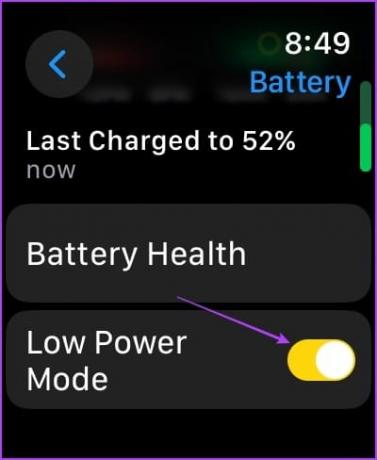

4. ყოველთვის ჩართული ეკრანის გამორთვა
ყოველთვის ჩართული ეკრანის გამორთვა თქვენს Apple Watch-ზე შეგიძლიათ დაზოგოთ ბატარეა ეკრანის განათებით მხოლოდ მაშინ, როცა მას იყენებთ. აი, როგორ გამორთოთ ყოველთვის ჩართული ეკრანი თქვენს Apple Watch-ზე.
Ნაბიჯი 1: შეეხეთ ციფრულ გვირგვინს აპლიკაციის ბიბლიოთეკის გასაშვებად.
ნაბიჯი 2: გახსენით პარამეტრების აპი.
ნაბიჯი 3: შეეხეთ "ჩვენება და სიკაშკაშე".


ნაბიჯი 4: შეეხეთ ყოველთვის ჩართულს.
ნაბიჯი 5: გამორთეთ გადამრთველი ყოველთვის ჩართულისთვის.
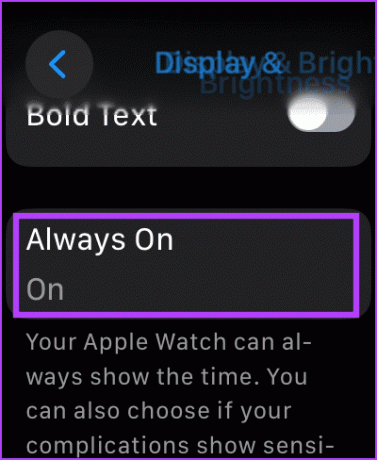
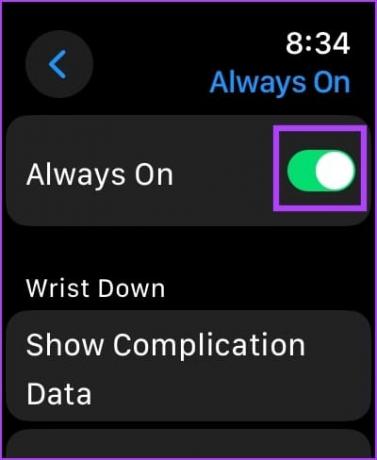
5. გამორთეთ Raise to Wake
თუ თქვენ გამორთული გაქვთ Always On Display, Apple Watch-ის ეკრანი ანათებს, როდესაც აწევთ მაჯას. ამიტომ, თუ გამორთავთ მას და გადაწყვეტთ დისპლეის ხელით ჩართვას, ეს შეიძლება დაგეხმაროთ ბატარეის დაზოგვაში.
ასევე წაიკითხეთ: როგორ შევამოწმოთ ბატარეის ხანგრძლივობა Apple Watch-ზე.
Ნაბიჯი 1: შეეხეთ ციფრულ გვირგვინს აპლიკაციის ბიბლიოთეკის გასაშვებად.
ნაბიჯი 2: გახსენით პარამეტრების აპი.
ნაბიჯი 3: შეეხეთ "ჩვენება და სიკაშკაშე".


ნაბიჯი 4: გამორთეთ გადამრთველი „Wake on Wrist Raise“.
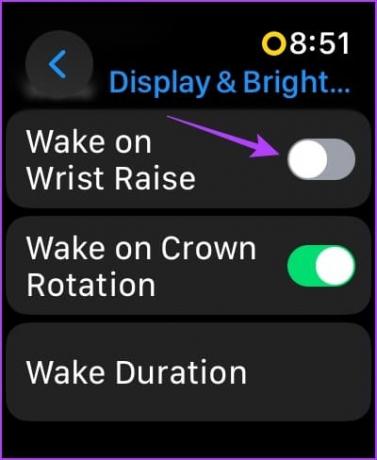
6. გამორთეთ ფონური აპლიკაციის განახლება
Apple Watch-ზე აპლიკაციის ფონური განახლება საშუალებას აძლევს აპებს განაახლონ მონაცემები ფონზე, რაც უზრუნველყოფს ინფორმაციის განახლებას აპის გახსნისას ხელით განახლების საჭიროების გარეშე. ამან შეიძლება გამოიწვიოს ბატარეის დამატებითი დაცლა, ამიტომ შეამოწმეთ, გეხმარებათ თუ არა აპლიკაციის ფონური განახლების გამორთვისას.
Ნაბიჯი 1: შეეხეთ ციფრულ გვირგვინს აპლიკაციის ბიბლიოთეკის გასაშვებად.
ნაბიჯი 2: გახსენით პარამეტრების აპი.
ნაბიჯი 3: შეეხეთ "ზოგადს".


ნაბიჯი 4: შეეხეთ „აპლიკაციის ფონურ განახლებას“.

ნაბიჯი 5: შეგიძლიათ გამორთოთ ის ერთდროულად ყველა აპისთვის, ან გადახვიდეთ ქვემოთ და გამორთოთ ის აპებისთვის, რომლებიც ეჭვი გეპარებათ, რომ ბატარეას აცლის.

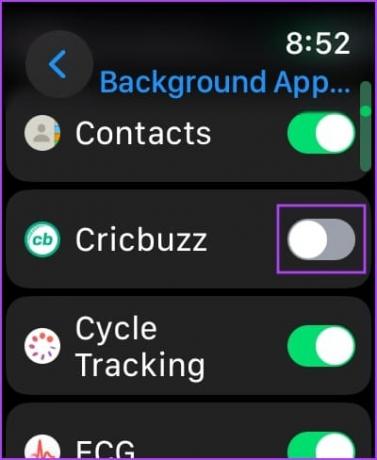
7. წაშალეთ მესამე მხარის აპლიკაციები
მესამე მხარის რამდენიმე აპლიკაცია შეიძლება იყოს დამნაშავე თქვენი Apple Watch-ის ბატარეის ჭარბი დაცლის გამო. სცადე მესამე მხარის აპების დეინსტალაცია თქვენს Apple Watch-ზე და ნახეთ, ასწორებს თუ არა ბატარეის ამოწურვას თქვენს Apple Watch-ზე.
წაშალეთ აპლიკაცია Grid View-ში
Ნაბიჯი 1: შეეხეთ ციფრულ გვირგვინს აპლიკაციის ბიბლიოთეკის გასაშვებად.
ნაბიჯი 2: ხანგრძლივად შეეხეთ სახლის ეკრანზე სადმე. გააგრძელეთ ასე, სანამ აპის ხატები არ დაიწყებს ტრიალს.
ნაბიჯი 3: შეეხეთ ჯვარედინი ნიშნის ხატულას აპის თავზე, რომ წაშალოთ იგი.
ნაბიჯი 4: დასადასტურებლად შეეხეთ აპის წაშლას.
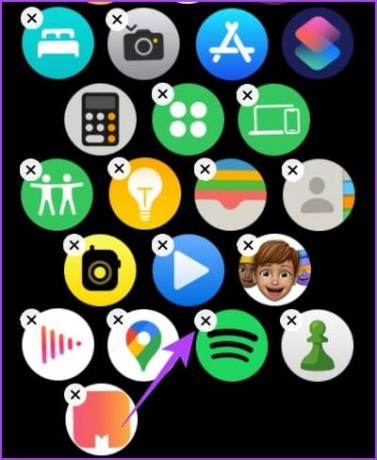

თუმცა, თუ აპლიკაციის პოვნა გიჭირთ, რომლის წაშლაც გსურთ, გადაახვიეთ ქვემოთ ბადის ხედში და შეეხეთ სიის ხედს, რომ შეცვალოთ ხატულის სქემები.
წაშალეთ Apple Watch აპი სიის ხედში
ჩვენ ურჩევნიათ სიის ხედის გამოყენება აპების წასაშლელად, რადგან აპლიკაციები დალაგებულია ანბანურად, რაც აადვილებს მათ გადახვევას და პოვნას. აი, როგორ ამოიღოთ აპები თქვენს Apple Watch-ზე სიის ხედის გამოყენებით.
Ნაბიჯი 1: იპოვეთ აპლიკაცია, რომლის დეინსტალაციაც გსურთ და დიდხანს შეეხეთ მას.
ნაბიჯი 2: შეეხეთ ჯვარედინი ნიშნის ხატულას აპის დეინსტალაციისთვის.
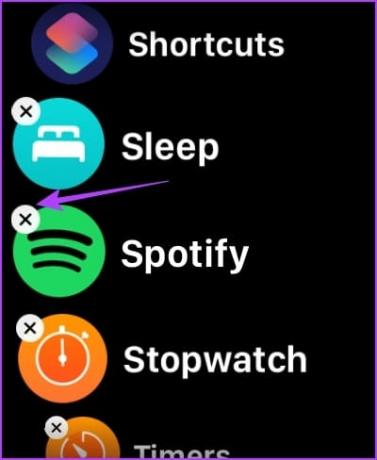
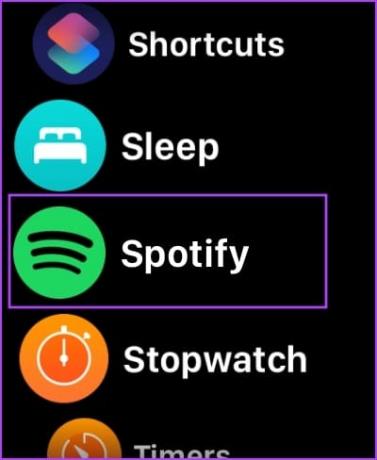
ნაბიჯი 3: დასადასტურებლად შეეხეთ აპს წაშლა.
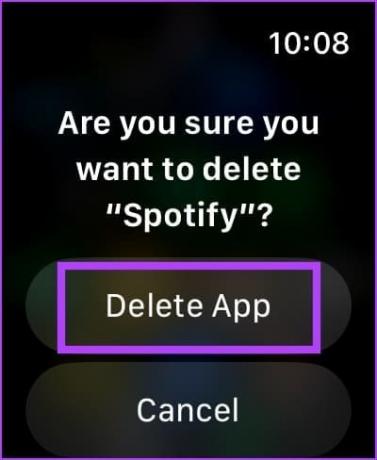
ალტერნატიულად, შეგიძლიათ გადაფურცლეთ მარცხნივ აპზე სიის ხედში, რათა იპოვოთ წაშლის ვარიანტი.
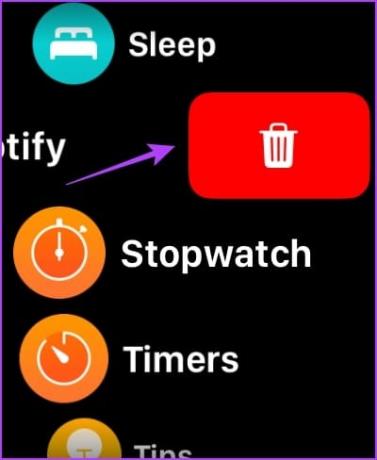
8. შეამოწმეთ ბატარეის ჯანმრთელობა
ბატარეის ჯანმრთელობის პროცენტული მაჩვენებელი არის თქვენი Apple Watch-ის ბატარეის დეგრადაციის მაჩვენებელი. შეამოწმეთ ბატარეის მდგომარეობა და თუ ის 80 პროცენტზე დაბალია, უნდა ეწვიოთ Apple-ის ახლომდებარე სერვის ცენტრს და შეცვალოთ ბატარეა.
Წაიკითხე მეტი: ყველაფერი რაც თქვენ უნდა იცოდეთ Apple Watch-ის ბატარეის ჯანმრთელობის შესახებ.
Ნაბიჯი 1: ერთხელ დააჭირეთ ციფრულ გვირგვინს და შეეხეთ პარამეტრების აპს.
ნაბიჯი 2: შეეხეთ ბატარეას.


ნაბიჯი 3: აირჩიეთ ბატარეის ჯანმრთელობა.
თქვენ ნახავთ ბატარეის ამჟამინდელ მაქსიმალურ ტევადობას.


9. გამოიყენეთ ორიგინალური აქსესუარები
თუ იყენებთ მესამე მხარის არაოფიციალურ აქსესუარს Apple Watch-ის დასატენად, ბატარეამ შეიძლება არ იმუშაოს ისე, როგორც მოსალოდნელია. რეკომენდებულია ორიგინალური აქსესუარის ან ა MFi-ს სერტიფიცირებული მესამე მხარის აქსესუარი თქვენი Apple Watch-ის დასატენად.
მაშინაც კი, თუ თქვენ არ განიცდით ბატარეის უჩვეულო დაცლას, რეკომენდირებულია გამოიყენოთ ორიგინალური აქსესუარი თქვენი Apple Watch-ის დასატენად. ეს ხელს უწყობს ბატარეის ჯანმრთელობის შენარჩუნებას დიდი ხნის განმავლობაში.
10. Apple Watch-ის გადატვირთვა
თუ ზემოთ ჩამოთვლილი არცერთი მეთოდი არ მუშაობს, გადატვირთეთ თქვენი Apple Watch. ამან უნდა მოაგვაროს პროგრამულ უზრუნველყოფასთან დაკავშირებული ნებისმიერი პრობლემა. თუმცა, ამის გაკეთება წაშლის თქვენს Apple Watch-ის ყველა მონაცემს, ვარჯიშის მონაცემებს ჩათვლით. და თუ არ გაქვთ სარეზერვო ასლი, თქვენ არ შეგიძლიათ მათი აღდგენა.
თუ ჯერ კიდევ გსურთ წინსვლა, მიჰყევით ქვემოთ მოცემულ ნაბიჯებს.
Ნაბიჯი 1: დააჭირეთ ციფრულ გვირგვის ერთხელ, რათა გახსნათ საწყისი ეკრანი და გადადით პარამეტრებზე.
ნაბიჯი 2: შეეხეთ გენერალს.


ნაბიჯი 3: შეეხეთ გადატვირთვას.
ნაბიჯი 4: გასაგრძელებლად აირჩიეთ „წაშალე მთელი კონტენტი და პარამეტრები“. მოთხოვნის შემთხვევაში, დაადასტურეთ წაშლა.


თუ ზემოთ ჩამოთვლილი არცერთი მეთოდი არ მუშაობს, გადატვირთეთ თქვენი Apple Watch.
ხშირად დასმული კითხვები Apple Watch-ის ბატარეის დაცლის შესახებ
თუ თქვენს Apple Watch-ზე ბატარეის სიძლიერე 90%-ზე მეტია, ველით მთელი დღის გამოყენებას სრული დატენვით. თუმცა, შეიძლება შეშფოთების მიზეზი იყოს, თუ შეამჩნევთ ბატარეის გამორთვის შაბლონის უეცარ ცვლილებას.
ნოემბრის მდგომარეობით, მომხმარებლები უჩიოდნენ ბატარეის გადინების პრობლემებს watchOS 10.1 განახლებით.
შესაძლოა დაგიჯდეთ დაახლოებით 99$ ბატარეის გამოცვლა Apple Watch-ზე. ზუსტი ფასისთვის დაუკავშირდით Apple-ის მომხმარებელთა მხარდაჭერას.
გააგრძელეთ თქვენი Apple Watch
ჩვენ ველოდებით watchOS 10-ის განახლებას Apple Watch-ზე, რომელიც აგვარებს ბატარეის ამოწურვის პრობლემას. მიუხედავად იმისა, რომ სამწუხაროა, რომ პრობლემა ფართოდ არის გავრცელებული, ჩვენ ასევე შეგვიძლია გვიხაროდეს, რამდენად სწრაფად უპასუხა Apple-მა საჩივრებს და უკვე მუშაობს განახლებაზე მის გამოსასწორებლად.
ბოლოს განახლდა 2023 წლის 15 ნოემბერს
ზემოთ მოყვანილი სტატია შეიძლება შეიცავდეს შვილობილი ბმულებს, რომლებიც დაგეხმარებათ Guiding Tech-ის მხარდაჭერაში. თუმცა, ეს არ იმოქმედებს ჩვენს სარედაქციო მთლიანობაზე. შინაარსი რჩება მიუკერძოებელი და ავთენტური.

Დაწერილია
Supreeth არის აღფრთოვანებული ტექნოლოგიებით და ეძღვნება ხალხს დაეხმაროს მის გარკვევაში. განათლებით ინჟინერი, მისი გაგება თითოეული მოწყობილობის შიდა მუშაობის შესახებ არის ის, რაც უზრუნველყოფს უმაღლესი ხარისხის დახმარებას, რჩევებსა და რეკომენდაციებს. სამუშაო მაგიდასთან დაშორებისას ნახავთ, რომ ის მოგზაურობს, თამაშობს FIFA-ს ან ნადირობს კარგ ფილმზე.



